遇到Win10无法使用恢复选项重置的状况,可能会让不少用户感到束手无策。但别担心,本文将为您提供全面的解决方案,让您的Windows10系统界面恢复如...
2025-03-12 31 win10
在使用win10系统的过程中,有时我们会不小心忘记登录密码,这给我们正常使用计算机带来了困扰。幸运的是,我们可以采取一些简单的方法来解决这个问题。本文将介绍如何在忘记win10密码时进入系统,并提供详细的步骤和方法。
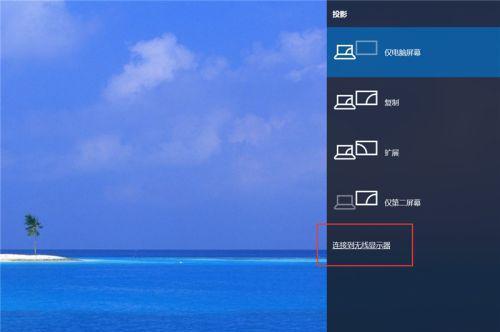
一、通过Microsoft账户重置密码
使用Microsoft账户登录是许多用户在win10系统中的首选方式,因为它提供了更多的安全性和功能。如果忘记了win10登录密码,你可以通过Microsoft账户进行重置。你需要访问Microsoft账户网站,并点击“重置密码”选项。然后按照页面上的指示进行操作,输入相关信息验证你的身份,最后设置新的登录密码。
二、使用另一个管理员账户重置密码
如果你在win10系统中设置了多个管理员账户,那么你可以使用其中的一个管理员账户来重置忘记的密码。用另一个管理员账户登录系统,然后打开“计算机管理”工具,找到“本地用户和组”选项,再选择“用户”,找到忘记密码的用户账户,右键点击选择“设置密码”,然后按照提示操作即可。
三、使用Windows安全问题重置密码
当你设置win10系统时,系统会要求你设置一个Windows安全问题。如果你忘记了密码,你可以通过回答正确的安全问题来重置密码。在登录页面上,点击“重置密码”选项,然后选择“我忘记了我的密码”,系统会要求你回答设置的安全问题,回答正确后,你可以设置新的登录密码。
四、使用安全启动模式重置密码
安全启动模式可以让你进入系统的高级选项,其中包括重置密码的功能。你需要在登录界面上点击“电源”按钮,并同时按住“Shift”键,然后选择“重新启动”选项。进入安全启动模式后,选择“疑难解答”→“高级选项”→“命令提示符”。在命令提示符界面输入“netuser用户名新密码”(注意:将“用户名”替换为你忘记密码的账户名称,将“新密码”替换为你要设置的新密码),然后按下回车键即可完成密码重置。
五、使用专业密码重置工具
如果以上方法都无法解决问题,你可以尝试使用一些专业的密码重置工具,如NTPassword、Ophcrack等。这些工具可以帮助你重置win10系统的登录密码。但请注意,在使用这些工具时,你需要熟悉操作步骤,并确保你的文件和数据备份已完成,以免造成数据丢失。
六、预防忘记密码的措施
为了避免再次忘记win10登录密码,我们可以采取一些预防措施。设置一个强密码,并定期更改密码。可以使用密码管理工具来帮助你记住所有的密码。你还可以创建一个密码重置磁盘,以备不时之需。这些措施可以帮助你更好地管理密码,避免忘记或丢失密码。
七、寻求专业帮助
如果你尝试了以上方法仍然无法解决问题,或者对电脑操作不熟悉,那么可以寻求专业人士的帮助。你可以联系计算机维修专家或者微软的技术支持团队,他们会提供进一步的解决方案和帮助。
八、注意事项
在重置win10系统密码时,请务必注意以下事项:确保你拥有管理员权限或相关的凭据;请牢记你设置的新密码,并确保它易于记忆但又足够安全;请定期备份重要文件和数据,以防止意外数据丢失。
九、重置密码后的操作
重置win10系统密码后,你可以重新登录系统,并继续使用计算机。此时,你可能需要重新设置一些个人偏好和应用程序设置。建议你定期备份文件,以免再次遇到忘记密码的情况。
十、
忘记win10登录密码可能会给我们带来一些麻烦,但幸运的是有多种方法可以解决这个问题。本文介绍了通过Microsoft账户、其他管理员账户、安全问题、安全启动模式以及专业密码重置工具来重置win10密码的方法。同时,我们还提到了一些预防措施和注意事项。希望这些方法和建议能够帮助你在忘记win10密码时顺利进入系统。
在日常使用电脑时,我们可能会忘记Win10的登录密码,这样就无法正常进入系统。然而,不必担心!本文将介绍一些简单有效的方法,帮助您绕过Win10的登录密码,重新进入系统。
一、使用安全问题重置密码
如果您在创建账户时设置了安全问题,那么您可以利用这个安全问题来重置密码。进入登录界面,点击“重置密码”按钮,并按照提示回答安全问题,系统会让您设置新密码。
二、使用另一个管理员账户重置密码
如果您在Win10中有多个管理员账户,您可以使用另一个管理员账户来重置密码。在登录界面选择另一个管理员账户登录,然后在控制面板中找到“用户账户”选项,选择要重置密码的账户,并设置新密码。
三、使用Microsoft账户重置密码
如果您的Win10使用了Microsoft账户进行登录,您可以通过重置Microsoft账户的方式来重置Win10登录密码。在登录界面点击“重置密码”按钮,选择通过Microsoft账户进行重置,并按照提示进行操作。
四、使用密码重置软件
如果您对计算机有一定的了解,您可以使用一些密码重置软件来绕过Win10的登录密码。这些软件能够通过一些技术手段直接修改或删除登录密码,进而重新进入系统。
五、使用安全模式重置密码
通过进入安全模式,您可以绕过Win10的登录密码,并在控制面板中重置密码。在登录界面按住Shift键并点击“重新启动”按钮,选择进入安全模式,然后在控制面板中找到“用户账户”选项,选择要重置密码的账户,并设置新密码。
六、使用命令提示符重置密码
通过命令提示符,您可以绕过Win10的登录密码,并在命令行中输入一些指令来重置密码。在登录界面按住Shift键并点击“电源”按钮,选择“重新启动”,然后在“选择一个选项”界面找到“故障排除”,选择“命令提示符”,在命令行中输入指令重置密码。
七、使用安装盘重置密码
如果您有Win10的安装盘,您可以通过安装盘来重置密码。将安装盘插入电脑,重启电脑并从安装盘启动,在安装界面选择“修复你的电脑”,然后选择“故障排除”和“命令提示符”,在命令行中输入指令重置密码。
八、使用WindowsPE重置密码
WindowsPE是一个可启动的操作系统,您可以通过使用WindowsPE来重置Win10的登录密码。下载并创建WindowsPE启动盘,然后将其插入电脑并从启动盘启动,选择重置密码工具,并按照提示进行操作。
九、使用微软账户密码重置工具
微软提供了一个官方的账户密码重置工具,您可以下载并运行该工具来重置Win10的登录密码。打开微软官方网站,搜索“账户密码重置工具”,下载并运行工具,按照提示进行操作。
十、使用第三方软件重置密码
除了微软官方工具,还有一些第三方软件也可以帮助您重置Win10的登录密码。搜索并下载可信赖的第三方密码重置软件,按照软件的使用说明进行操作。
十一、找回BitLocker恢复密钥
如果您的计算机上开启了BitLocker加密,并且忘记了登录密码,您可以使用BitLocker恢复密钥来解锁电脑。在登录界面选择“我没有登录信息”,然后选择“找回BitLocker恢复密钥”,按照提示进行操作。
十二、重装系统
如果您无法通过以上方法重新进入系统,最后的办法是重装系统。备份好您的重要数据,使用Win10安装盘进行全新安装,然后重新设置登录密码。
十三、记住密码
为了避免忘记密码,我们应该养成记住密码的好习惯。可以使用密码管理工具来保存密码,或者将密码写在安全的地方,以便需要时查看。
十四、设置PIN码登录
PIN码是一个简短的数字密码,可以代替复杂的登录密码。您可以在Win10设置中选择使用PIN码登录,这样更容易记忆,并且提高了登录的便利性。
十五、定期更改密码
为了保护账户的安全,建议定期更改登录密码。您可以每个月或每季度修改一次密码,以增加账户的安全性。
通过本文介绍的几种方法,您可以轻松绕过Win10的登录密码,重新进入系统。但是,为了保护您的个人信息和电脑安全,请妥善管理和保护好您的密码,并定期更改密码。
标签: win10
版权声明:本文内容由互联网用户自发贡献,该文观点仅代表作者本人。本站仅提供信息存储空间服务,不拥有所有权,不承担相关法律责任。如发现本站有涉嫌抄袭侵权/违法违规的内容, 请发送邮件至 3561739510@qq.com 举报,一经查实,本站将立刻删除。
相关文章

遇到Win10无法使用恢复选项重置的状况,可能会让不少用户感到束手无策。但别担心,本文将为您提供全面的解决方案,让您的Windows10系统界面恢复如...
2025-03-12 31 win10

随着计算机技术的飞速发展,越来越多的用户选择使用Windows10操作系统。对于一些新用户而言,可能会遇到需要设置或更改系统盘为C盘的情形。本文将为您...
2025-03-10 23 win10

作为一款具有出色性能和突破性功能的智能手机,Lumia950XL在用户中享有盛誉。然而,为了进一步提升其功能和个性化定制的能力,许多用户选择刷入Win...
2025-01-28 59 win10

随着Windows10操作系统的发布,企业和专业用户面临一个重要的问题:到底应该选择Win10企业版还是专业版?尽管这两个版本都提供了许多强大的功能和...
2025-01-24 45 win10

随着Windows10操作系统的普及和广泛使用,Win10Ghost版作为一款优化和精简版本备受关注。本文将全面剖析Win10Ghost版的优缺点,并...
2025-01-24 48 win10

随着Windows操作系统的不断升级,Win10家庭版和专业版成为了许多用户购买的首选。虽然两个版本都是基于Windows10开发的,但它们在功能和适...
2025-01-24 46 win10